ACRONIS Backup & Recovery 10 server pour linux Manuel utilisateur
PDF
Descargar
Documento
Acronis® Backup & Recovery ™ 10 Server for Linux Guide d'installation Table of Contents 1 Avant l'installation .................................................................................................................3 1.1 Composants d'Acronis Backup & Recovery 10 ..........................................................................3 1.1.1 1.1.2 1.1.3 2 3 4 Agent pour Linux ............................................................................................................................................. 3 Console d'administration................................................................................................................................ 4 Outil de création de support de secours ....................................................................................................... 4 1.2 Systèmes d'exploitation supportés............................................................................................4 1.3 Configuration requise ................................................................................................................5 1.4 Politique de licence....................................................................................................................5 Installation sous Linux............................................................................................................6 2.1 Procédure d'installation.............................................................................................................6 2.2 Paramètres de ligne de commande ...........................................................................................6 2.3 Désinstaller des composants .....................................................................................................8 Mise à niveau de la version d'évaluation vers la version complète ..........................................9 3.1 Changer de licence.....................................................................................................................9 3.2 Mise à niveau des composants pour Linux ................................................................................9 Mise à niveau vers des éditions autonomes de Acronis Backup & Recovery 10 ...................... 10 4.1 Importer une tâche ..................................................................................................................12 5 Index ...................................................................................................................................13 2 Copyright © Acronis, Inc., 2000-2010 1 Avant l'installation Cette section répond aux questions que vous pouvez vous poser avant l'installation du produit. 1.1 Composants d'Acronis Backup & Recovery 10 Cette section présente la liste des composants d'Acronis Backup & Recovery 10, ainsi qu'une brève description de leurs fonctionnalités. Composants pour une machine gérée (agents) Il s'agit d'applications qui effectuent la sauvegarde des données, la restauration et d'autres opérations sur les machines gérées par Acronis Backup & Recovery 10. Pour pouvoir effectuer des opérations sur chaque machine gérée, les agents requièrent une licence. Les agents ont plusieurs fonctionnalités, ou modules complémentaires, qui activent des fonctionnalités supplémentaires qui peuvent nécessiter des licences supplémentaires. Console La console fournit une interface graphique et une connexion à distance aux agents. L'utilisation de la console ne fait pas l'objet d'une licence. Outil de création de support de secours L'outil de création de support de secours vous permet de créer un support de démarrage afin de pouvoir utiliser les agents et d'autres utilitaires de secours dans un environnement de secours. La disponibilité des modules complémentaires de l'agent dans un environnement de secours varie selon que le module complémentaire est installé ou non sur la machine sur laquelle l'outil de création de support est exécuté. 1.1.1 Agent pour Linux Cet agent permet une protection des données sous Linux au niveau du disque et au niveau du fichier. Sauvegarde de disque La protection de donnée au niveau du disque s'appuie sur la sauvegarde soit d'un disque soit d'un système de fichier de volume en bloc, ainsi que sur toutes les informations nécessaires pour que le système d'exploitation démarre ; ou sur tous les secteurs du disque utilisant l'approche secteur par secteur (mode raw.) Une sauvegarde qui contient une copie d'un disque ou d'un volume sous une forme compacte s'appelle une sauvegarde d'un disque (volume) ou une image d'un disque (volume). Il est possible de restaurer des disques ou des volumes en bloc à partir d'une telle sauvegarde, ainsi que des dossiers et des fichiers individuels. Sauvegarde de fichier La protection de données au niveau fichier s'appuie sur la sauvegarde de fichiers et de répertoires résidant sur la machine où l'agent est installé ou sur un réseau partagé auquel on accède à l'aide du protocole smb ou nfsl. Les fichiers peuvent être restaurés sur leur emplacement d'origine ou dans un autre endroit. Il est possible de restaurer tous les fichiers et les répertoires qui ont été sauvegardés ou de sélectionner lequel d'entre eux vous souhaitez restaurer. Copyright © Acronis, Inc., 2000-2010 3 1.1.2 Console d'administration La console d'administration Acronis Backup & Recovery 10 est un outil administratif permettant un accès local à l'agent Acronis Backup & Recovery 10 pour Linux. La connexion à distance vers l'agent n'est pas possible. 1.1.3 Outil de création de support de secours L'outil de création de support de secours Acronis permet de créer des support de démarrage. La version de l'outil de création de support de secours qui s'installe sous Linux permet de créer un support de démarrage basé sur le kernel Linux. 1.2 Systèmes d'exploitation supportés Console d'administration Acronis Backup & Recovery 10, agent Acronis Backup & Recovery 10 pour Linux Linux avec kernel 2.4.18 ou plus récent (incluant les kernels 2.6.x) et glibc 2.3.2 ou plus récent. Plusieurs distributions Linux, dont : Red Hat Enterprise Linux 4 et 5 CentOS 4 et 5 Fedora 9 et 10 Ubuntu 8.10 (Intrepid Ibex) et 9.04 (Jaunty Jackalope) Debian 4 (Lenny) et 5 (Etch) SUSE Linux Enterprise Server 10 openSUSE Asianux Les versions x64 des distributions Linux ci-dessus et d'autres distributions Linux sont également supportées. L'agent pour Linux est en fait un exécutable 32-bit. Pour l'authentification, l'agent utilise les librairies système versions 32-bit, lesquelles ne sont pas toujours installées par défaut avec les distributions 64-bit. Lorsque vous utilisez l'agent sur une distribution basée sur RedHat 64-bit, tel que RHEL, CentOS, Fedora ou Scientific Linux, assurez-vous que les paquets 32-bit suivants sont installés sur le système : pam.i386 libselinux.i386 libsepol.i386 Ces paquets devraient être disponibles sur le stockage de votre distribution Linux. 4 Copyright © Acronis, Inc., 2000-2010 1.3 Configuration requise Les composants installés sous Linux Nom de l'édition Mémoire (en plus du S/E et des applications en cours d'exécution) Espace disque requis pendant l'installation ou la mise à jour Espace disque occupé par le(s) composant(s) Additionnel Serveur pour Linux 120 Mo 400 Mo 240 Mo Résolution de l'écran de 1024*768 pixels ou supérieure 240 Mo 140 Mo Bootable 70 Mo Media Builder (Linux) Support bootable Type de support Mémoire Taille de l'image ISO Additionnel Basé sur Linux 256 Mo 130 Mo 1.4 Politique de licence Le système de licence Acronis Backup & Recovery 10 est basé sur le nombre de machines gérées et protégées par le produit. L'agent Acronis Backup & Recovery 10 pour Linux requiert une licence pour pouvoir effectuer des opérations sur chaque machine gérée. La clé de licence doit être saisie lors de l'installation de l'agent. Copyright © Acronis, Inc., 2000-2010 5 2 Installation sous Linux Cette section décrit l'installation des composants d'Acronis Backup & Recovery 10 sur une machine exécutant Linux. En utilisant des paramètres de ligne de commande, vous pouvez choisir entre les modes d'installation interactif et sans surveillance. 2.1 Procédure d'installation Préparation Vous avez besoin du fichier d'installation AcronisBackupRecoveryServerLinux.i686. Assurez-vous que le fichier a les permissions d'accès nécessaires qui lui sont assignées pour son exécution. Installation 1. Exécutez le fichier d'installation AcronisBackupRecoveryServerLinux.i686. 2. Veuillez lire les termes de l'accord du contrat de licence puis cliquez sur Suivant. 3. Sélectionnez Saisir la clé de licence, et ensuite saisissez votre clé de licence pour Acronis Backup & Recovery 10. 4. Lorsque vous êtes invité à sélectionner l'édition à installer, sélectionnez Suivant. 5. Sélectionnez les composants que vous désirez installer. Note: Vous n'avez besoin de l'outil Acronis Backup & Recovery 10 que si vous mettez à niveau à partir de Acronis True Image Echo. 6. Le programme d'installation peut vous demander de compiler le module SnapAPI pour votre kernel Linux. Cliquez sur Continuer pour compiler le module maintenant (recommandé), ou cliquez sur Sauter pour le compiler manuellement plus tard. Remarque : Si le programme d'installation ne peut pas compiler le module nécessaire pour votre distribution Linux, ou si vous avez choisi de compiler le module manuellement plus tard, veuillez vous référer au fichier : /usr/lib/Acronis/BackupAndRecovery/HOWTO.INSTALL 2.2 Paramètres de ligne de commande En utilisant des paramètres de ligne de commande, vous pouvez choisir entre les modes d'installation interactif et sans surveillance. Lors de l'exécution du fichier d'installation AcronisBackupRecoveryServerLinux.i686, vous pouvez spécifier un ou plusieurs paramètres de ligne commande. Exemples Exemple 1 : Système Ubuntu. La commande suivante installe l'agent Acronis Backup & Recovery 10 pour Linux sur un système Ubuntu, lequel n'utilise pas de gestionnaire de paquets RPM : ./AcronisBackupRecoveryServerLinux.i686 -c -i BackupAndRecoveryAgent Exemple 2 : Installation sans surveillance. La commande suivante installe l'Agent Acronis Backup & Recovery 10 pour Linux et la Console d'Administration Acronis Backup & Recovery 10 en mode sans surveillance (sans demander de confirmation) et utilise la clé de licence 12345-7890-ABCDE : 6 Copyright © Acronis, Inc., 2000-2010 ./AcronisBackupRecoveryServerLinux.i686 -a BackupAndRecoveryAgent,ManagementConsole -l 12345-67890-ABCDE -i Paramètres -v ou --version Affiche la version du produit et quitte ensuite. -a ou --auto Exécute l'installation dans le mode appelé « sans surveillance par opposition au mode interactif par défaut ». Le programme d'installation continuera sans aucune intervention, tel que la saisie de la clé de licence ou cliquer sur les boutons Suivant. Spécifiez la clé de licence en utilisant la paramètre -l. Spécifiez le composant à installer en utilisant le paramètre -i. Si le module SnapAPI doit être compilé et que la compilation est possible, le programme d'installation compilera automatiquement le module ; sinon, la compilation sera sautée. -n ou --nodeps Ignore les dépendances lors de l'installation sans surveillance. Cette option n'a d'effet que dans le mode d'installation sans surveillance (voir le paramètre précédent, -a). -u ou --uninstall Désinstalle le composant. Vous n'avez pas à spécifier une clé de licence. -c ou --norpm Utilise les fichiers du gestionnaire de paquets RPM du fichier d'installation et non ceux du gestionnaire de paquets du système. Spécifiez ce paramètre lors de l'installation du composant sur un système qui n'utilise pas un gestionnaire de paquets—tel qu'un système Ubuntu. -d ou --debug Affiche des informations verbales au journal d'installation. -i NomDuComposant ou --id=NomDuComposant Spécifie le nom du composant en cours d'installation : Pour l'agent Acronis Backup & Recovery 10 for Linux : BackupAndRecoveryAgent Pour les Composants Amorçables et Media Builder Acronis Backup & Recovery 10 : BackupAndRecoveryBootableComponents Pour la console d'administration Acronis Backup & Recovery 10 : Consoleded'Administration Pour l'outil de mise à niveau Acronis Backup & Recovery 10 : AcronisUpgradeTool -l CléDeLicence ou --serial=CléDeLicence S'applique seulement à l'Agent Acronis Backup & Recovery 10 pour Linux et Acronis Media Builder. Spécifie la clé de licence pour le composant. -? ou --help Affiche l'aide et quitte par la suite. --usage Affiche un message d'utilisation bref et quitte par la suite. Copyright © Acronis, Inc., 2000-2010 7 2.3 Désinstaller des composants Pour désinstaller Acronis Backup & Recovery 10 Effectuez ce qui suit en tant qu'utilisateur root : 1. Exécutez les commandes suivantes pour désinstaller les composants Acronis Backup & Recovery 10 : # cd /usr/lib/Acronis/BackupAndRecovery/uninstall # ./uninstall # # # # # # cd /usr/lib/Acronis/BootableComponents/uninstall ./uninstall cd /usr/lib/Acronis/BackupAndRecoveryConsole/uninstall ./uninstall cd /usr/lib/Acronis/UpgradeTool/uninstall ./uninstall 2. Exécutez la commande suivante pour supprimer les fichiers source du module SnapAPI : # rm -rf /usr/src/snapapi* 8 Copyright © Acronis, Inc., 2000-2010 3 Mise à niveau de la version d'évaluation vers la version complète La clé d'essai nécessaire pour l'installation peut être obtenue sur le site Internet d'Acronis. La version d'évaluation de Acronis Backup & Recovery 10 a les restrictions suivantes pour les supports amorçables : La fonctionnalité de gestion de disque est disponible, mais il n'y a pas d'options pour conserver les changements Outre la gestion des disques, seule la fonctionnalité de restauration est disponible. Pour effectuer une mise à niveau de la version d'évaluation vers le produit standard, il n'est pas nécessaire de télécharger le logiciel à nouveau. Lorsque la période d'essai est expirée, la GUI du produit affiche une notification vous invitant à spécifier une clé de licence standard. Pour spécifier la clé de licence standard, utilisez la fenêtre Changer de licence dans la console d'administration, ou lancez le programme d'installation et suivez les instructions. 3.1 Changer de licence En changeant de licence, vous passez à une autre version ou édition du produit. Le tableau suivant résume les options disponibles. Changer de licence Raison du changement version d'évaluation > version complète Mise à niveau de la version d'évaluation vers la version complète version d'évaluation > version d'évaluation Choisissez l'édition qui répond le mieux à vos besoins. d'une autre édition version d'évaluation > version complète L'édition que vous avez achetée est différente de d'une autre édition l'édition de la version d'évaluation. Vous pouvez également activer Acronis Deduplication et Acronis Universal Restore en utilisant des licences supplémentaires, si celles-ci sont disponibles pour la version et l'édition auxquelles vous passez. Passer d'une édition avancée à une édition autonome n'est pas possible. Pour changer une licence : 1. Cliquez sur Aidenbs />> Changement de licence. Saisissez la nouvelle clé de licence. 3.2 Mise à niveau des composants pour Linux Pour indiquer la clé de licence de la version complète, exécutez le fichier d'installation AcronisBackupRecoveryServerLinux.i686 et procédez comme indiqué dans la section Procédure d'installation (p. 6). Lorsque vous êtes invité à spécifier la clé de licence, saisissez la clé de licence de la version complète. Copyright © Acronis, Inc., 2000-2010 9 4 Mise à niveau vers des éditions autonomes de Acronis Backup & Recovery 10 Cette section décrit comment mettre à niveau Acronis True Image Echo Server for Linux vers Acronis Backup & Recovery 10 Server for Linux. Préparation Avant de commencer la mise à niveau, assurez-vous que : Vous possédez une clé de licence pour Acronis True Image Echo Server for Linux. Vous possédez une clé de mise à niveau pour Acronis Backup & Recovery 10 Server for Linux. Installation des composants 1. Exécutez le fichier d'installation Acronis Backup & Recovery 10 : AcronisBackupRecoveryServerLinux.i686 2. Spécifiez la clé de licence de mise à niveau et la clé de licence pour Acronis True Image Echo Server for Linux. 3. Confirmez la suppression des composants des produits actuellement installés. 4. Si vous souhaitez importer les tâches de sauvegarde et les tâches de validation Acronis True Image Echo, assurez-vous que le composant Outil de mise à niveau est sélectionné en vue d'être installé. Si ce n'est pas le cas, sélectionnez-le. 5. Suivez les instructions affichées à l'écran. Pour les détails, voir « Installation sous Linux (p. 6)». Résultat : Les composants Acronis True Image Echo sont remplacés par les composants Acronis Backup & Recovery 10. Importation des tâches Après avoir mis à niveau l'agent, vous pouvez importer les tâches de sauvegarde et tâches de validation Acronis True Image Echo vers Acronis Backup & Recovery 10. Si vous ne les importez pas, ces tâches n'exécuteront plus. Vous pouvez importer les tâches à n'importe quel moment. Remarque : Les tâches qui sauvegardent des données vers le serveur de sauvegardes Acronis ou valide les archives stockées dessus ne seront pas importées vers Acronis Backup & Recovery 10. Pour importer les anciennes tâches, utilisez l'outil de mise à niveau Acronis Backup & Recovery 10 : 1. Changez le répertoire actuel vers : /usr/lib/Acronis/UpgradeTool 2. Exécutez la commande suivante : ./UpgradeTool.sh Agent Résultat : 10 Les tâches qui étaient présentes dans Acronis True Image Echo sont converties en des tâches Acronis Backup & Recovery 10 et apparaissent dans l'affichage Plans et tâches de sauvegarde. Copyright © Acronis, Inc., 2000-2010 Chaque planification de tâche de sauvegarde, éléments à sauvegardés, et destination de sauvegarde sont les mêmes qu'avant, mais la tâche créera une nouvelle archive pour exécuter les prochaines sauvegardes. Chaque tâche de sauvegarde fait partie d'un plan de sauvegarde. Vous pouvez modifier le plan de sauvegarde pour changer la planification de tâches ou d'autres paramètres. Importation des anciennes options L'outil de mise à niveau vous permet d'importer les options de sauvegarde par défaut, les options de restauration par défaut, les options de notification, et les options de suivi des événements de Acronis True Image Echo vers les options de sauvegarde et de récupération par défaut de Acronis Backup & Recovery 10. Pour importer les anciennes options 1. Changez le répertoire actuel vers celui sur lequel l'outil de mise à niveau est installé. 2. Exécutez la commande suivante : ./UpgradeTool.sh Options Les anciennes options sont importées de cette façon : Notifications est importé en tant que Notifications dans les options de sauvegarde par défaut et dans les options de récupération par défaut. Suivi des événements est importé en tant que Suivi des événements dans les options de sauvegarde par défaut et dans les options de récupération par défaut. Fractionnement d'archive est importé en tant que Fractionnement de sauvegarde. Valider l'archive de sauvegarde une fois qu'elle a été créée n'est pas importé à partir des Paramètres supplémentaires dans les options de sauvegarde par défaut ou dans les options de récupération par défaut. Dans les options de récupération par défaut, Fichiers à exclure de la restauration, Mode d'écrasement des fichiers, et Restauration de fichiers/dossiers sans restaurer leurs chemin complets (dans Paramètres supplémentaires) ne sont pas importés. Les autres options sont importées en tant qu'options correspondantes dans les options de sauvegarde par défaut et dans les options de récupération par défaut. Dans Composants de support, si Placer Acronis restauration en un seul clic sur le support est la seule case sélectionnée, il est importé en tant qu'Agent et restauration en un seul clic Acronis. Utiliser les images de sauvegarde créées par Acronis True Image Echo Après avoir mis à niveau vers Acronis Backup & Recovery 10, vous pouvez récupérer les données des sauvegardes créées par Acronis True Image Echo. Pour faciliter l'accès à ces sauvegardes, vous pouvez créer un emplacement de stockage personnel où les sauvegardes sont situées. Pour des instructions sur comment créer en emplacement de stockage personnel, voir la section « Actions sur les emplacements de stockage personnels » dans le guide utilisateur. Un emplacement de stockage personnalisé peut stocker des archives Acronis True Image Echo et des archives Acronis Backup & Recovery 10. Vous pouvez spécifier cet emplacement de stockage comme une destination pour des nouveaux plans de sauvegarde. Copyright © Acronis, Inc., 2000-2010 11 4.1 Importer une tâche Au lieu d'importer les tâches dans leur ensemble à partir d'Acronis True Image Echo, vous pouvez utiliser l'outil de mise à niveau pour importer une sauvegarde ou une tâche de validation spécifique. Note: les tâches qui sauvegardent des données sur le serveur de sauvegarde Acronis ou qui valident les archives qui y sont stockées ne peuvent pas être importées. Acronis True Image Echo stocke chaque tâche en tant que fichier .tis. Par défaut, ces fichiers sont situés dans le répertoire /etc/Acronis/TrueImage/Scripts. Les noms des fichiers .tis sont des identificateurs uniques universels (UUID), tels que 6AED5F497EED-4E3E-939E-19360A44137F.tib.tis. Chaque fichier est au format XML. L'étiquette <affichage> dans le fichier spécifie le nom de la tâche tel qu'il apparaît dans la liste des tâches. Pour importer une tâche 1. Déterminez le nom de fichier de la tâche que vous souhaitez importer, en examinant par exemple le contenu de l'étiquette <affichage>. 2. Changez le dossier actuel vers celui sur lequel l'outil de mise à niveau est installé. 3. Exécutez la commande suivante, en spécifiant le nom de fichier de la tâche : ./UpgradeTool.sh Script -f /etc/Acronis/TrueImage/Scripts/6AED5F49-7EED-4E3E939E-19360A44137F.tib.tis" Par conséquent, la tâche est importée en tant que tâche Acronis Backup & Recovery 10 et fait alors partie intégrante du plan de sauvegarde. 12 Copyright © Acronis, Inc., 2000-2010 5 Index A Agent pour Linux • 3 Avant l'installation • 3 C Changer de licence • 9 Composants d'Acronis Recovery 10 • 3 Backup & Configuration requise • 5 Console d'administration • 4 D Désinstaller des composants • 8 I Importer une tâche • 12 Installation sous Linux • 6, 10 M Mise à niveau de la version d'évaluation vers la version complète • 9 Mise à niveau des composants pour Linux •9 Mise à niveau vers des éditions autonomes de Acronis Backup & Recovery 10 • 10 O Outil de création de support de secours • 4 P Paramètres de ligne de commande • 6 Politique de licence • 5 Procédure d'installation • 6, 9 S Systèmes d'exploitation supportés • 4 ">
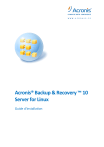
Enlace público actualizado
El enlace público a tu chat ha sido actualizado.